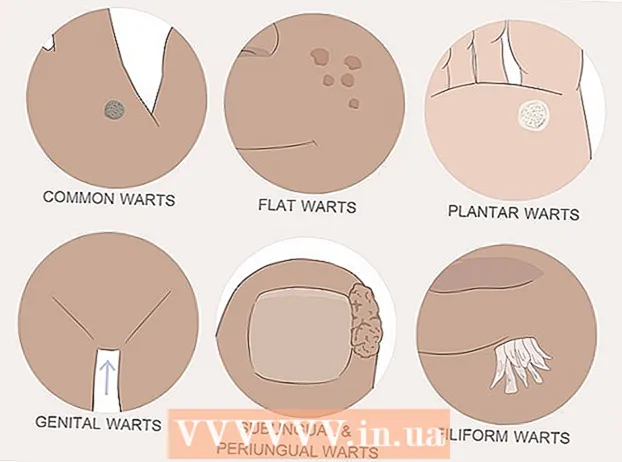مؤلف:
Carl Weaver
تاريخ الخلق:
27 شهر فبراير 2021
تاريخ التحديث:
28 يونيو 2024

المحتوى
هل تريد استخدام جهاز تحكم Xbox 360 القديم على جهاز Xbox One الخاص بك؟ لن تتمكن من توصيل وحدة تحكم Xbox 360 مباشرة بجهاز Xbox One ، ولكن يمكنك استخدام جهاز كمبيوتر يعمل بنظام Windows. تعرف على كيفية توصيل جهاز التحكم Xbox 360 بجهاز الكمبيوتر الشخصي الذي يعمل بنظام Windows 10 ونقل الألعاب من جهاز Xbox One إلى تطبيق Xbox على جهاز الكمبيوتر في هذه المقالة. ستحتاج إلى جهاز Xbox One أو Windows 10 PC أو Xbox 360 Wired Controller أو Xbox 360 Wireless Controller مع محول لاسلكي.
خطوات
 1 قم بتوصيل جهاز التحكم Xbox 360 بجهاز الكمبيوتر الخاص بك. قم بتوصيل وحدة تحكم Xbox 360 السلكية بمنفذ USB ووحدة التحكم اللاسلكية بالمحول اللاسلكي. يجب أن يكون Windows 10 PC و Xbox One على نفس الشبكة.
1 قم بتوصيل جهاز التحكم Xbox 360 بجهاز الكمبيوتر الخاص بك. قم بتوصيل وحدة تحكم Xbox 360 السلكية بمنفذ USB ووحدة التحكم اللاسلكية بالمحول اللاسلكي. يجب أن يكون Windows 10 PC و Xbox One على نفس الشبكة. - علاوة على ذلك ، يجب أن تستخدم هذه الأجهزة نفس نوع الاتصال. على سبيل المثال ، لن يعمل أي شيء إذا كان الكمبيوتر متصلاً بالشبكة عبر كابل Ethernet ، ووحدة التحكم في الألعاب متصلة عبر وحدة شبكة لاسلكية.
 2 قم بتشغيل Xbox One الخاص بك. افعل ذلك على الرغم من أنه لا يمكن التحكم في جهاز Xbox One الخاص بك باستخدام وحدة تحكم Xbox 360.
2 قم بتشغيل Xbox One الخاص بك. افعل ذلك على الرغم من أنه لا يمكن التحكم في جهاز Xbox One الخاص بك باستخدام وحدة تحكم Xbox 360.  3 قم بتشغيل تطبيق Xbox على جهاز الكمبيوتر الخاص بك. انقر على أيقونة شعار Xbox على خلفية خضراء ؛ إنه في قائمة البداية.
3 قم بتشغيل تطبيق Xbox على جهاز الكمبيوتر الخاص بك. انقر على أيقونة شعار Xbox على خلفية خضراء ؛ إنه في قائمة البداية. - قم بتسجيل الدخول إلى تطبيق Xbox باستخدام حساب Xbox One الخاص بك.
 4 انقر فوق اتصال. ستجد هذا الزر في الجزء الأيمن من تطبيق Xbox ؛ يحتوي الزر على رمز يشبه Xbox One. سيكتشف الكمبيوتر جهاز Xbox One إذا كان كلا الجهازين على نفس الشبكة.
4 انقر فوق اتصال. ستجد هذا الزر في الجزء الأيمن من تطبيق Xbox ؛ يحتوي الزر على رمز يشبه Xbox One. سيكتشف الكمبيوتر جهاز Xbox One إذا كان كلا الجهازين على نفس الشبكة.  5 انقر فوق تدفق. ستجد هذا الخيار في الجزء العلوي من الشاشة بجوار رمز النقطة وإشارتين لاسلكيتين. سيتم الآن بث الألعاب من جهاز Xbox One إلى جهاز الكمبيوتر الخاص بك ، ويمكن التحكم في الألعاب باستخدام وحدة تحكم Xbox 360 المتصلة بجهاز الكمبيوتر الخاص بك. سيتم عرض الصورة من Xbox One على شاشة التلفزيون أو جهاز العرض.
5 انقر فوق تدفق. ستجد هذا الخيار في الجزء العلوي من الشاشة بجوار رمز النقطة وإشارتين لاسلكيتين. سيتم الآن بث الألعاب من جهاز Xbox One إلى جهاز الكمبيوتر الخاص بك ، ويمكن التحكم في الألعاب باستخدام وحدة تحكم Xbox 360 المتصلة بجهاز الكمبيوتر الخاص بك. سيتم عرض الصورة من Xbox One على شاشة التلفزيون أو جهاز العرض.
نصائح
- للحصول على أفضل تجربة ، قم بتوصيل كل من الكمبيوتر وجهاز Xbox One بجهاز التوجيه الخاص بك باستخدام كابل Ethernet.
- لتقليل فترات التأخير ، انقر فوق "تغيير الجودة" في الزاوية اليمنى العليا من تطبيق Xbox وخفض جودة الصورة. حتى إذا قمت بضبط الصورة الأقل جودة ، فسيعرض التلفزيون صورة رائعة.